Tous les sujets
- Conseils pour Outils d'IA
-
- Conseils pour Améliorateur Vidéo IA
- Conseils pour Améliorateur Image IA
- Conseils pour Créateur de Miniatures IA
- Conseils pour Générateur de sous-titres IA
- Conseils pour Traducteur de Sous-titres IA
- Conseils pour Détection de Scène
- Conseils pour Générateur de Scripts IA
- Conseils pour Vidéo IA
- Conseils pour Image IA
- Conseils pour Text to Speech
- Utilisateurs de caméra
- Photographes
- Cinéphiles
- Passionnés de voyage
- Utilisateurs éducatifs
- Plus de solutions
Comment convertir facilement un MP4 en AAC ?
par Pierre Dubois • 2025-07-08 14:33:15 • Solutions éprouvées
Si vous n'utilisez vos fichiers vidéo MP4 que pour la piste audio, la conversion en fichier audio permettra non seulement de réduire la taille du fichier, mais aussi de le rendre compatible avec de nombreux lecteurs et appareils de musique. Pour que la conversion soit effectuée sans problème, consultez la liste suivante MP4 en AACdes outils de conversion.
- Partie 1. Le meilleur moyen de convertir MP4 en AAC recommandé
- Partie 2. Comment convertir MP4 en AAC gratuitement et en ligne
- Partie 3. 4 autres façons de convertir des fichiers vidéo MP4 en AAC en ligne
Partie 1. Le meilleur moyen de convertir MP4 en AAC recommandé
La meilleure façon de convertir vos fichiers vidéo MP4 au format AAC est d'utiliser un logiciel professionnel tel que : Wondershare UniConverter. Il s'agit d'un outil de bureau compatible avec tous les systèmes Windows et Mac les plus récents, qui prend en charge plus de 1000 formats et dispositifs pour la conversion en qualité sans perte et avec la prise en charge du traitement par lots. Il existe un éditeur intégré qui permet de modifier les paramètres du fichier et de les personnaliser. En outre, vous pouvez même télécharger, enregistrer, compresser et transférer les fichiers à l'aide du logiciel.
Wondershare UniConverter - Meilleur convertisseur vidéo pour Mac/Windows
-
Il permet une conversion de qualité sans perte dans plus de 1000 formats
-
Prise en charge du traitement par lots à une vitesse ultrarapide.
-
Éditeur intégré pour découper, rogner, couper, ajouter des effets et ajouter un filigrane aux fichiers.
-
L'enregistrement vidéo, la compression, le transfert et d'autres fonctions supplémentaires sont pris en charge.
-
Systèmes d'exploitation supportés : Windows 10/8/7/XP/Vista, macOS 11 Big Sur, 10.15 (Catalina), 10.14, 10.13, 10.12, 10.11, 10.10, 10.9, 10.8, 10.7.
Étapes pour convertir MP4 en AAC avec Wondershare UniConverter
Étape 1Ajoutez des vidéos MP4 au logiciel.
Ouvrez le logiciel, et dans la section Convertisseur vidéo, cliquez sur le bouton d'ajout de fichiers pour charger les fichiers MP4 locaux à convertir. Il est également possible d'ajouter des fichiers multiples, ainsi que des fichiers provenant des appareils.
![]()
Étape 2 Choisissez AAC comme format cible.
Dans l'onglet Format de sortie, choisissez AAC dans la liste Audio comme fichier de sortie. Vous devez également sélectionner la qualité du fichier cible.
![]()
Étape 3 Convertissez AAC en MP4.
Le dossier du système dans lequel enregistrer le fichier converti peut être sélectionné dans l'onglet Emplacement du fichier. Cliquez sur le bouton Démarrer tout pour procéder au processus de conversion.
![]()
Partie 2. Comment convertir MP4 en AAC gratuitement et en ligne
La conversion de vos vidéos MP4 en AAC peut être effectuée gratuitement et de manière simple à l'aide de Média io, un outil basé sur un navigateur qui ne nécessite aucun téléchargement ni aucune installation de logiciel. L'outil peut fonctionner sous Windows et Mac et prend en charge tous les principaux formats vidéo et audio. Deux fichiers peuvent être convertis à la fois, et ils peuvent être ajoutés depuis l'ordinateur, Google Drive et Dropbox. Les fichiers convertis peuvent être enregistrés sur le système ou sur Dropbox.
![]()
Étapes pour convertir MP4 en AAC en ligne avec l'outil gratuit Média. io pour convertir MP4 en AAC
Étape 1 :Exécution Media.ioet cliquez sur le bouton, Choisir les fichiers pour parcourir et importer les fichiers MP4 à convertir.
Étape 2 : Dans la section Convertir en, sélectionnez AAC dans la liste Audio comme format cible souhaité.
Étape 3 : Cliquez sur le bouton CONVER pour lancer le traitement du fichier.
Partie 3. 4 autres façons de convertir des fichiers vidéo MP4 en AAC en ligne
Vous trouverez ci-dessous les 4 autres outils en ligne pour convertir les fichiers MP4 en AAC.
1. CloudConvert
Les fichiers MP4 provenant de Google Drive, Dropbox, OneDrive, de l'ordinateur et d'un lien en ligne peuvent être ajoutés à cet outil basé sur un navigateur pour être convertis dans les principaux formats pris en charge. Le débit binaire, le codec et le volume peuvent être modifiés à l'aide de l'outil, et il existe également une option pour couper le début et la fin.
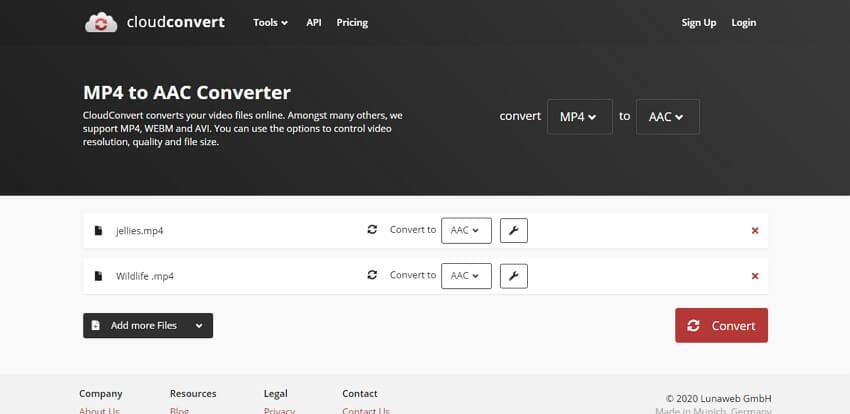
Avantages :
- Ajouter des fichiers provenant de plusieurs sources.
- Modifier les paramètres de base du fichier.
- Enregistrez les fichiers convertis sur un stockage en nuage.
Inconvénients :
- Dépendance à l'égard d'internet.
- Les fichiers convertis doivent être téléchargés.
2. Zamzar
Des fichiers jusqu'à 50 Mo provenant de votre système ou d'un lien peuvent être ajoutés à cet outil en ligne pour être convertis dans les formats les plus courants. L'interface est simple, où il suffit de charger les vidéos MP4 et de sélectionner AAC comme format cible souhaité. Vous pouvez télécharger les fichiers convertis sur l'ordinateur ou les recevoir par courrier.
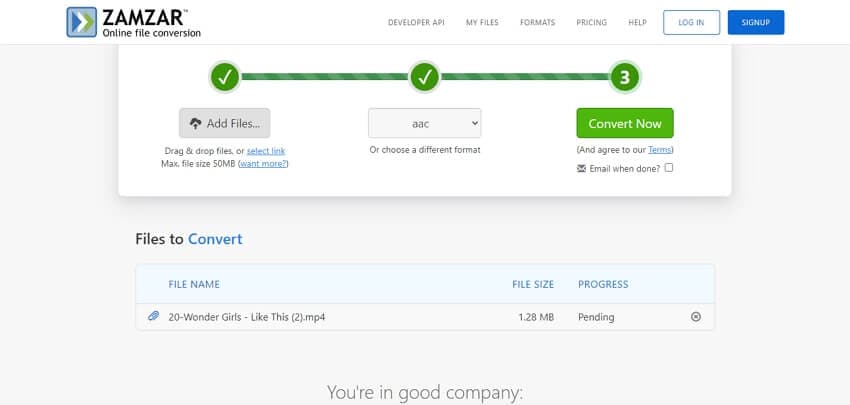
Avantages :
- Interface simplifiée.
- Possibilité de recevoir les fichiers traités par courrier.
Inconvénients :
- La taille maximale des fichiers est de 50 Mo.
- Aucune option d'édition.
3. Convertio
Avec Convertio, vous pouvez ajouter les fichiers du stockage en nuage, le système et le lien pour le processus. La taille maximale des fichiers pris en charge est de 100 Mo, et il est également possible de modifier les paramètres des fichiers et de couper les parties non souhaitées. Les fichiers convertis peuvent être enregistrés sur le système ou sur le nuage, selon les besoins.
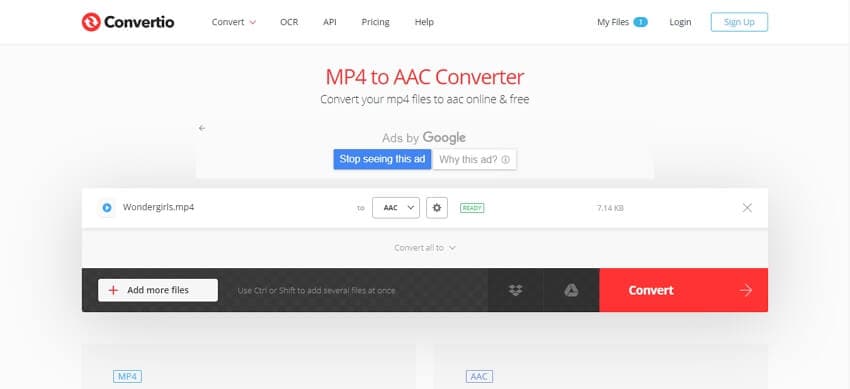
Avantages :
- Ajouter des fichiers provenant de plusieurs sources.
- Il prend en charge l'édition du débit binaire, du volume, de la fréquence, du canal et du codec du fichier.
- Découpez les pièces du dossier.
Inconvénients :
- La taille du fichier est limitée à 100 Mo.
- Dépendant d'Internet.
4. Online Convert
Utilisez cet outil de navigation pour convertir vos vidéos MP4 sur le système local, Google Drive et Dropbox en AAC et autres formats souhaités. Des fichiers en ligne utilisant leur lien peuvent également être ajoutés. Le programme facilite l'édition des paramètres des fichiers comme le débit binaire, le taux d'échantillonnage et le canal.
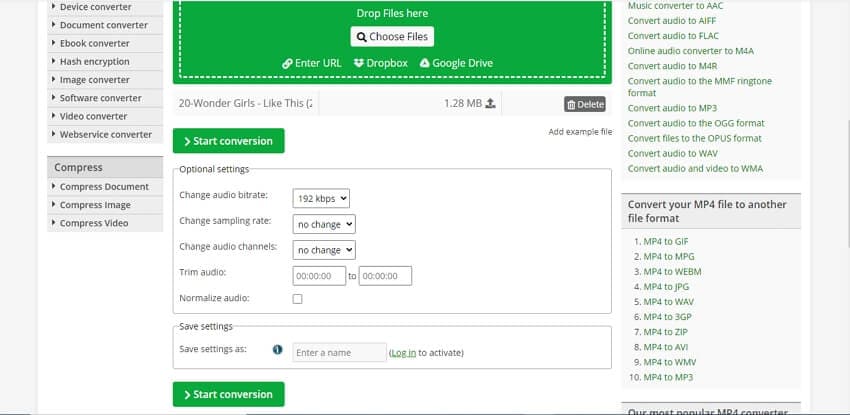
Avantages :
- Éditer les paramètres du fichier.
- Option permettant de couper et de normaliser la vidéo.
Inconvénients :
- Un maximum de 3 fichiers peuvent être traités à la fois.
- Manque de fonctionnalités supplémentaires.
Conclusion :
Les outils en ligne peuvent fonctionner lorsque vous avez un nombre limité de fichiers à convertir, sans fonctions supplémentaires. Pour une conversion de haute qualité, utiliser le logiciel pour plusieurs autres fonctions, Wondershare UniConverter est le meilleur choix.
Votre boîte à outils vidéo complète

Pierre Dubois
staff Éditeur